Maison >développement back-end >Tutoriel C#.Net >Explication détaillée des exemples d'utilisation de la base de données LocalDB fournie avec VS2015
Explication détaillée des exemples d'utilisation de la base de données LocalDB fournie avec VS2015
- 零下一度original
- 2017-06-25 09:18:104753parcourir
Cet article présente principalement en détail l'utilisation de la base de données LocalDB fournie avec VS2015. Il a une certaine valeur de référence. Les amis intéressés peuvent s'y référer
Pour les programmeurs, pendant le processus de programmation, cela fera plus ou moins affaire. avec la base de données. Si vous utilisez Visual Studio pour le développement de programmes, la base de données SQL Server de Microsoft est le meilleur choix. Mais voici le problème. La base de données Sql Server a souvent une taille de plusieurs gigaoctets et prend beaucoup de place après l'installation. Chaque développeur doit-il installer Sql Server pendant le développement ? En fait, pour le développement de petits projets, de projets de test et de projets d'apprentissage, il n'est pas nécessaire d'utiliser une base de données aussi grande que Sql Server. Microsoft lui-même en est bien conscient, c'est pourquoi il a lancé une version super simplifiée de la base de données SQL Server : Sql Server LocalDB. Cette petite base de données peut pleinement répondre au développement et au débogage de projets ordinaires. L'essentiel est qu'elle ne représente que quelques dizaines de M, ce qui peut réduire considérablement la pression de fonctionnement du PC. Cet article présente brièvement comment utiliser la base de données LocalDB dans Visual Studio 2015. 1. Installation de LocalDB
LocalDB sera automatiquement installé lors de l'installation de VS2015, donc tant que VS2015 est installé correctement, localDB sera certainement là.
2. Connexion et gestion LocalDB
Entrez VS2015, sélectionnez "Sql ServerObjet
dans "View" Gestionnaire de ressources ", vous pouvez voir l'interface suivante.
Cliquez avec le bouton droit sur SQL Server et sélectionnez "Ajouter un serveur SQL". 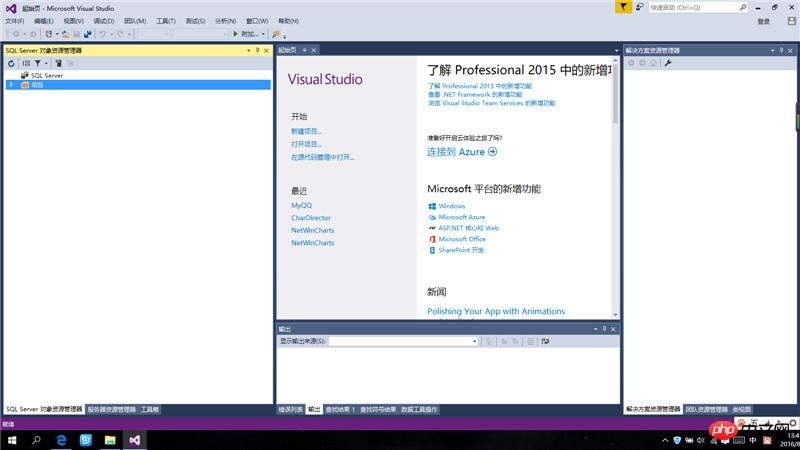
Parcourez la zone locale dans le formulaire contextuel et vous pouvez voir qu'il existe deux instances de base de données : MSSQLLocalDB et ProjectsV13. Ces deux instances sont LocalDB fournie avec VS2015. La raison pour laquelle il y en a deux est que MSSQLLocalDB de l'affiche appartient à la version V12 de LocalDB et que ProjectsV13 appartient à la version V13 de LocalDB. utilisé par VS2015. Ensuite, prenez MSSQLLocalDB comme exemple pour vous connecter. Après une connexion réussie, le gestionnaire de ressources de gauche peut gérer les ressources de la base de données. 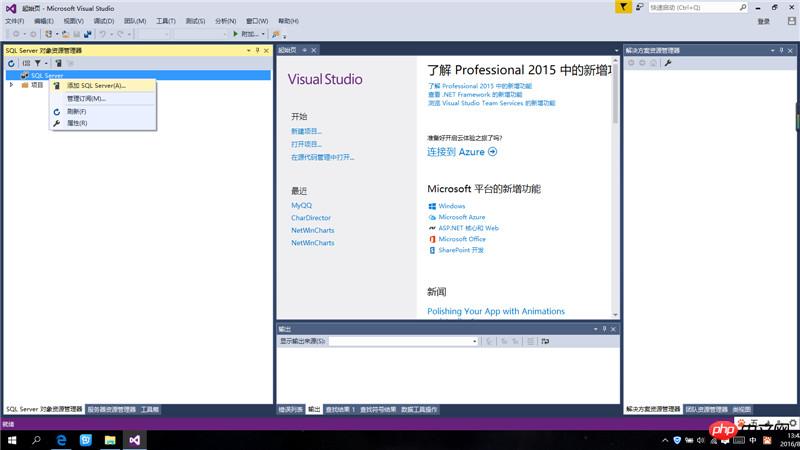
Ensuite, nous pouvons essayer de créer une nouvelle base de données Test. 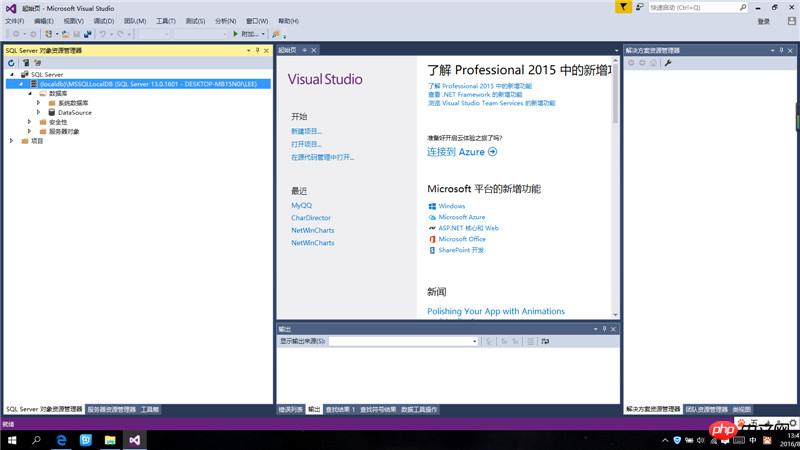
Une fois la base de données de test créée avec succès, vous pouvez utiliser la base de données normalement. Cependant, si vous souhaitez vous connecter à un fichier de base de données externe, vous ne pouvez pas l'utiliser directement dans le gestionnaire de ressources SQL Server. Dans ce cas, vous devez l'utiliser dans le gestionnaire de ressources serveur. Le processus est le suivant : 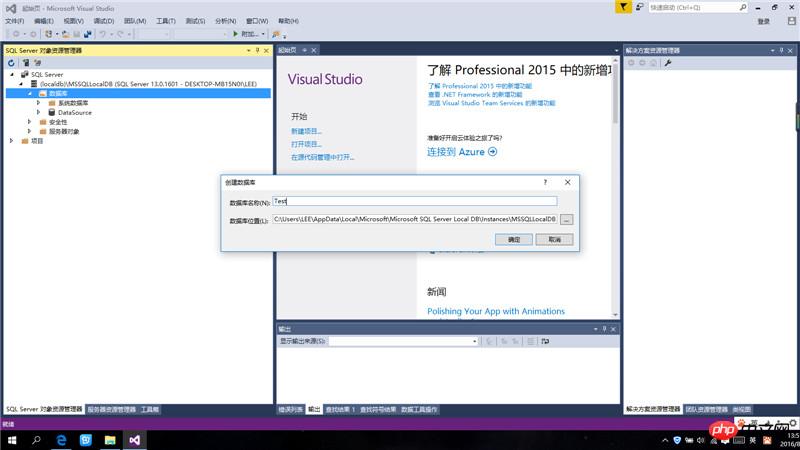
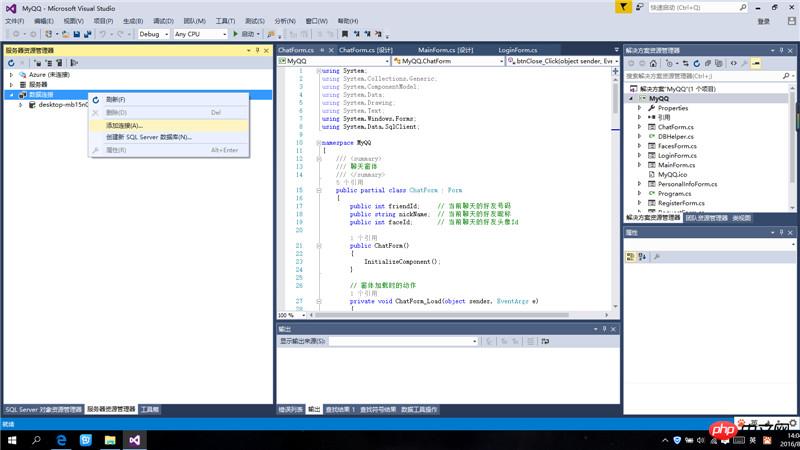
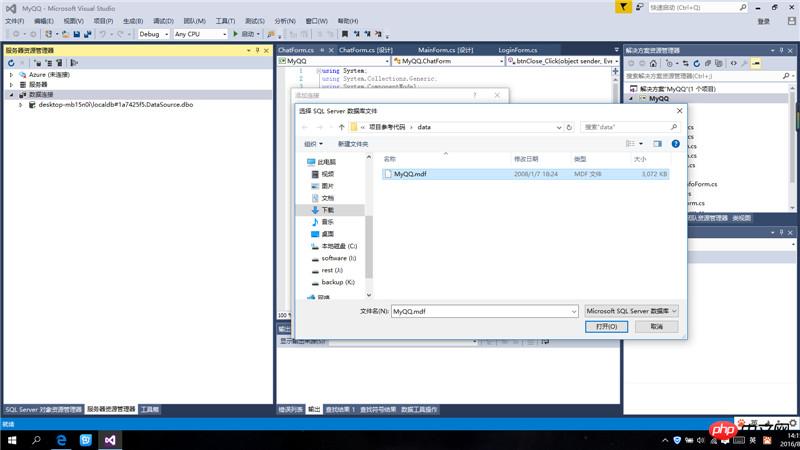
base de données locale 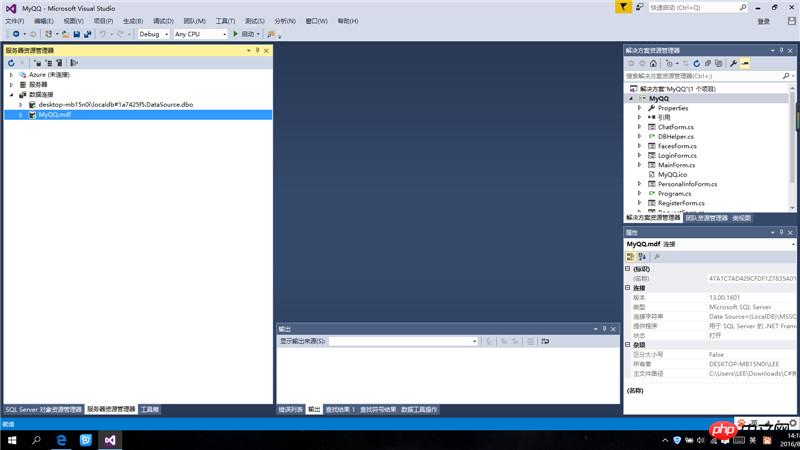 :
:
chaîne de connexion 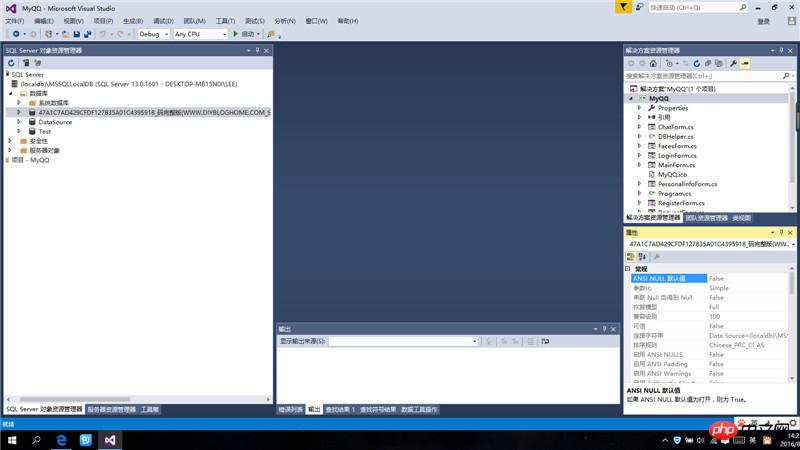 est la suivante :
est la suivante :
"Data Source=(LocalDB)\MSSQLLocalDB;AttachDbFilename=Le chemin absolu du fichier de base de données externe (notez le caractère d'échappement)".
Ce qui précède est le contenu détaillé de. pour plus d'informations, suivez d'autres articles connexes sur le site Web de PHP en chinois!

